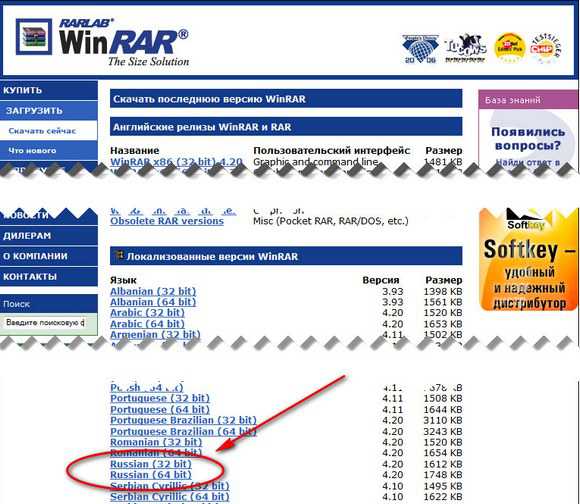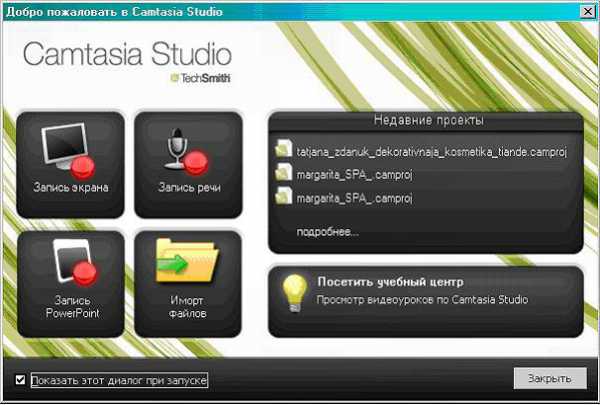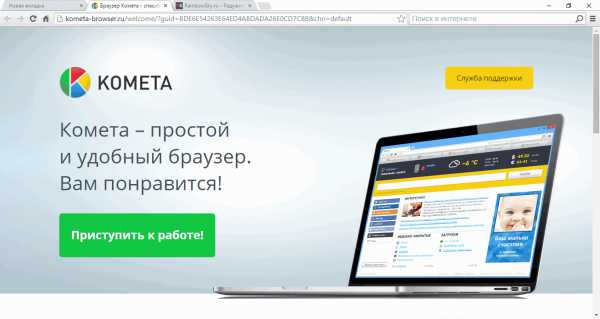Как удалить mpc cleaner с компьютера
Как удалить MPC Cleaner с компьютера?
Компьютерные вирусы - это зараза, которая с каждым годом все сложнее обнаруживается, зачастую данные опасные объекты маскируются под приложения. В этом случае удаление и поиск вируса становится в несколько раз труднее. Но все равно как-то восстанавливать систему нужно. Как удалить MPC Cleaner? Что это вообще такое? Может, не стоит бороться с данным приложением? Или же это опасный вирус, который способен сильно навредить компьютеру? Обо всем этом сейчас и пойдет речь.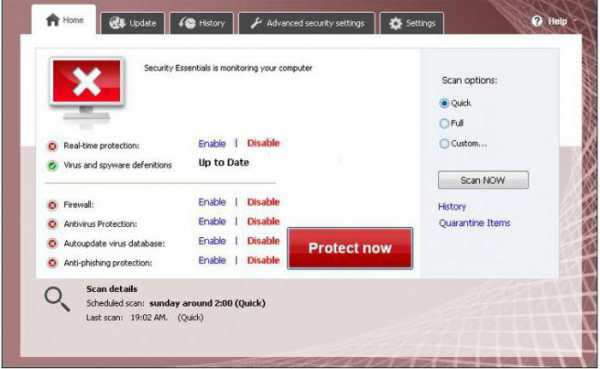
Описание программы
Ни для кого не секрет, что современные вирусы уже давно маскируются под разнообразные приложения, довольно часто они прячутся под названиями "антишпион" и "антивирус". Ведь обнаружить угрозу под софтом, который должен защищать операционную систему, довольно трудно. Именно таким приложением и является MPC Cleaner. Как удалить с компьютера данную заразу? Об этом чуть позже. Для начала стоит понять, чем она опасна и каким образом проявляется в системе. Может быть, "столкновения" удастся избежать.
MPC Cleaner - это программа, которая устанавливается тайно на компьютер под видом антивируса без ведома пользователя обычно при скачивании каких-либо документов через менеджеры загрузки. На самом деле данное приложение - это самый обычный троян, который ворует ваши данные, разрушает контент и операционную систему, а также способствует проникновению вирусов. Иногда работает как спам: в браузере отображается огромное количество рекламы, вас постоянно перенаправляет на какие-то подозрительные страницы и предложения. Вирус способен красть данные, сохраненные в браузере и на компьютере. Как видите, опасен MPC Cleaner. Как удалить с компьютера его? Сначала стоит понять, откуда попадает данный вирус и каким образом проявляет себя. Только потом стоит вести разговор об удалении.
Проявление
Перед тем как удалить MPC Cleaner, придется выявить его наличие в операционной системе. Это можно сделать по нескольким проявлением вируса. Первый показатель - это появление одноименной программы в списке установленных приложений. Данный контент ставится без вашего ведома, поэтому просто нужно посмотреть, нет ли MPC Cleaner в системе. Нашли? Тогда можно смело приступать к удалению.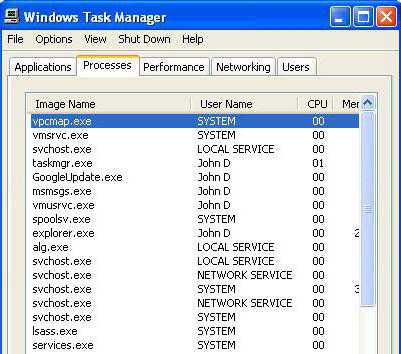
Кроме того, в процессах вы должны обнаружить новые строки, которые "едят" много ресурсов компьютера. Они могут называться MPC Cleaner или просто как любой процесс, содержащий в своем названии MPC. Как правило, их появляется несколько. Нашли в диспетчере задач нечто подобное - можно думать, как удалить программу MPC Cleaner вместе с одноименным вирусом.
Далее, на компьютере появляются "тормоза", а браузер перестает "слушаться". Куча рекламы, перенаправляющие ссылки, самовольное открытие/закрытие вкладок, проблемы со входом на какие-либо сервисы - все это является причиной инфицирования системы. Также обратите внимание на работоспособность установленного в компьютере софта. Некоторый контент может оказаться поврежденным, а также нерабочим вообще. Хоть это и косвенные указатели на наличие MPC Cleaner, но они имеют место быть.
Откуда берется
К слову, не каждый пользователь сталкивался с такой проблемой. Значит, есть места, где можно подцепить троян-программу MPC Cleaner. Желательно узнать о них до того, как начнется прямая борьба с заразой. Выделяется всего несколько лидеров:
- менеджеры загрузки;
- запрещенные сервисы и сайты интимного характера;
- переход по рекламным баннерам;
- установка нелицензионного подозрительного контента.
Если вы сталкивались с вышеперечисленными случаями, то вполне вероятно, что MPC Cleaner появился не просто так. И теперь придется думать, как его удалить. Давайте же приступим к данному процессу.
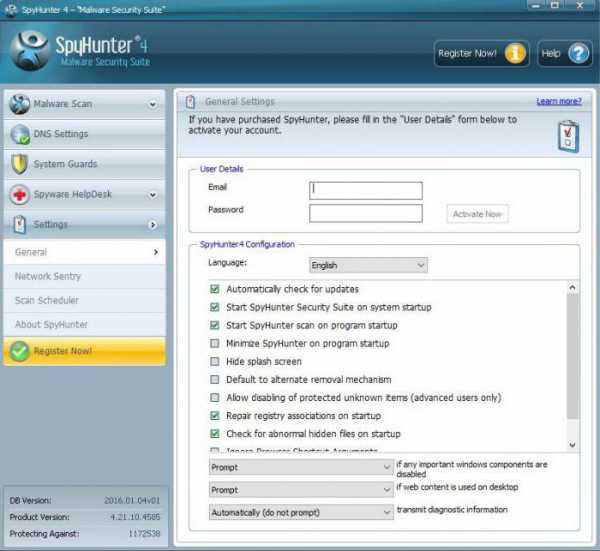
Подготовка
Как удалить программу MPC Cleaner из операционной системы? Начнем, пожалуй, с небольшой подготовки. Можно обойтись и без нее, но тогда процесс лечения системы может затянуться на долгое время, и эффективность будет маленькая.
Первым делом позаботьтесь о сохранении ваших личных данных. Запишите их на съемный носитель, например. Нередки случаи, когда при борьбе с вирусами теряется половина важной для пользователя информации. Все данные могут исчезнуть безвозвратно.
Далее, стоит обзавестись хорошей антивирусной системой. Пользователи уверяют, что здесь прекрасно помогает Dr.Web или NOD32. При желании можно воспользоваться Avast, а вот от "Касперского" лучше отказаться. Он не слишком хорошо ищет файлы MPC Cleaner.
Не забудьте и о дополнительном контенте по очистке операционной системы. Прекрасно подходят SpyHunter и CCleaner. При желании можно использовать Dr.Web CureIT. Вот теперь спокойно можно думать, как удалить файлы MPC Cleaner с компьютера.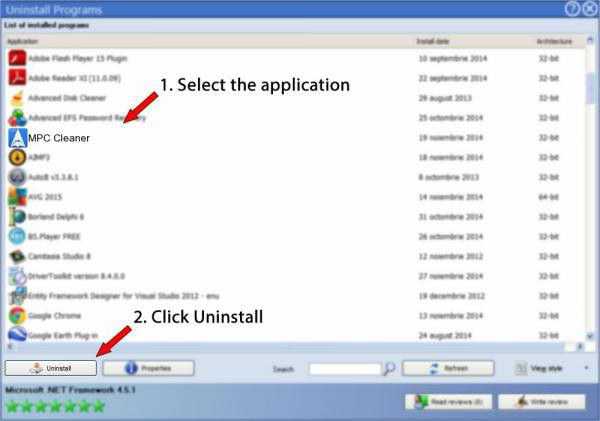
Приложения
Итак, первое, что необходимо сделать - избавиться от одноименного приложения в операционной системе. Это легко, нужно просто удалить программу MPC Cleaner. Для этого потребуется обратиться к "Панели управления". В ней следует выбрать "Установка и удаление программ".
Подождите некоторое время. Теперь вы увидите список всего установленного контента в операционной системе, отыщите там MPC Cleaner. Посмотрите внимательно на путь установки и запомните его, он понадобится чуть позже. Теперь выделите необходимую строчку и нажмите на функцию "Удалить". Подтвердите свой выбор и сообщите установщику, что действительно хотите избавиться от данного приложения. Несколько минут ожидания - и все готово, но не торопитесь радоваться. Это еще не конец.
Процессы
Как удалить MPC Cleaner со своего компьютера раз и навсегда? Теперь, когда одноименного приложения уже нет, стоит обратить внимание на процессы в компьютере. Если их не завершить, то вся борьба с трояном окажется бесполезной.
Нажмите Ctrl + Alt + Del и вызовите "Диспетчер задач". Там нужно перейти во вкладку "Процессы". В появившемся окошке найдите все подозрительные надписи. Помните, в их названии есть MPC. Выделите их и завершите. Соглашайтесь с предупреждениями, которые выдает операционная система. Готовы? Тогда можно двигаться дальше.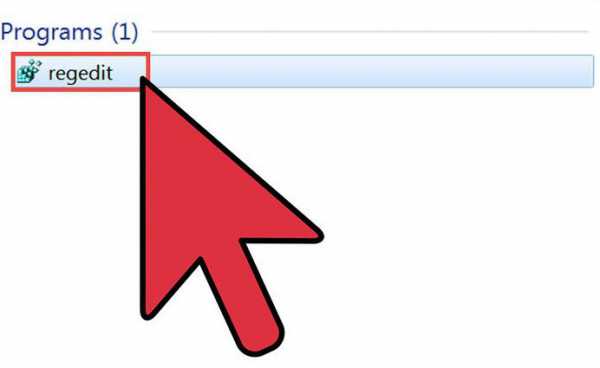
Важно: не перезагружайте компьютер после каждой манипуляции. Особенно после очистки процессов. В противном случае все вредоносные файлы снова активируются, и не будет никакого результата от удаления.
Сканирование
Следующий важный этап - это сканирование компьютера антивирусной системой. Без этого в нашем случае не обойтись. Запустите соответствующее приложение, а затем выберите "Глубокую проверку". Отметьте по возможности галочками в настройках все разделы жесткого диска: браузеры и съемные носители - все компоненты, которые доступны. Наберитесь терпения - проверка способна отнять несколько часов.
В итоге вам будут выданы определенные результаты. Потенциально опасные объекты придется вылечить. То, что данному процессу не поддастся (а такие файлы обязательно найдутся), удаляете. Не бойтесь, в этом нет ничего опасного.
Как удалить программу с компьютера (MPC Cleaner)? Закройте антивирус и обратитесь к помощи SpyHunter или Dr.Web CureIT. Данные приложения настраиваются на поиск шпионов в компьютере точно так же, как и антивирус. Завершаете процесс, избавляетесь от всех вредоносных объектов, по возможности лечите их. После этого можно приступать к завершающим этапам нашей борьбы.
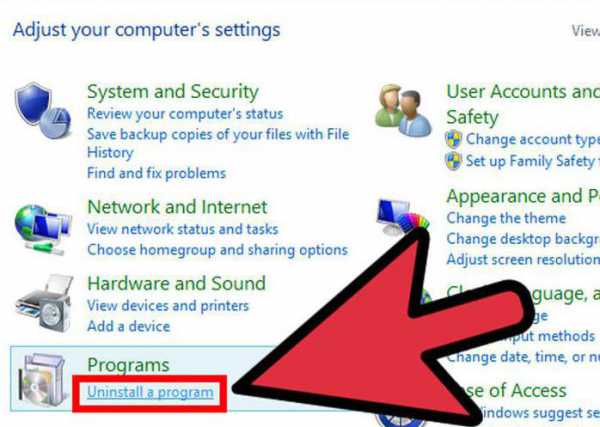
Реестр
Как удалить хвосты от MPC Cleaner? Для этого придется почистить реестр компьютера. Делается это несколькими способами: вручную или автоматически. Зачастую первый вариант вызывает некоторые трудности, поэтому пользователи выбирают автоматическую очистку реестра.
В этом нам поможет CClraner. Все, что потребуется - установить приложение и настроить его. В левой части рабочей области галочками отметьте все разделы жесткого диска, браузеры, съемные носители. В правой части следует щелкнуть по "Анализ". После выдачи результатов нажмите на "Очистка". Вот и все, системный реестр чист. Также можно зайти в командную строку, набрать там regedit, а затем осуществить поиск MPC Cleaner. Удалите все найденные файлы. Эффект будет точно таким же, как при работе с CCleaner.
Контрольная зачистка
Последнее, с чем нам придется разобраться, - как удалить папку MPC Cleaner, которая осталась на компьютере после всех манипуляций. Скорее всего, она не пропадет просто так, ее придется очищать вручную.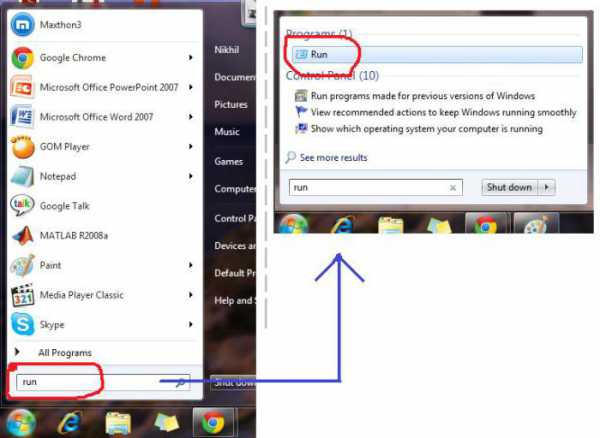
Для этого вы должны вспомнить путь установки одноименной программы. Проследовав по нему, вы заметите наполовину пустую папку. От нее мы и должны избавиться. Выделите объект, нажмите на клавиатуре Shift, а затем Del. Согласитесь с тем, что папка будет удалена безвозвратно. Именно это нам и нужно. В крайнем случае избавьтесь от папки, а затем удалите ее из корзины операционной системы.
Вот и все, можете перезагружать компьютер и радоваться результату. Некоторые пользователи советуют также переустановить браузеры для перестраховки. Не все так сложно, как могло бы показаться на первый взгляд. Теперь нам известно, как удалить MPC Cleaner.
fb.ru
MPC Cleaner как удалить с компьютера: видео, пошаговая инструкия
Во время установки бесплатных программ вам часто предлагают установить «полезные утилиты». Скачивая браузеры, торрент-клиенты, мессенджеры, мы обзаводимся потенциально опасным программным обеспечением. При этом, некоторые ПО, кроме замедления работы компьютера воруют данные, или подсовывают нежелательную рекламу в браузер. К таким программам относится MPC Cleaner. Удалить его сложно. Но не спешите переустанавливать операционную систему. Выход существует.
Описание программы
MPC Cleaner позиционируется разработчиками как программа для чистки и оптимизации операционной системы. Она направлена якобы на исправление ошибок и ускорение работы компьютера. В действительности, эффективность намного ниже, чем у конкурентов. К тому же, MPC Cleaner по своему поведению очень похож на троян. Если вы обзавелись этой «полезной утилитой», ожидайте, что она будет:
- Самостоятельно менять список автозагрузок.
- Изменять без ведома владельца настройки системы.
- Удалять необходимые вам программы, которые утилита посчитает «подозрительными».
- Замедлять работу компьютера.
Не так сложно поймать MPC Cleaner, как удалить с компьютера эту вредоносную программу. Но избавляться от нее нужно. Делайте это это как можно скорее.
Откуда берется?
Метод, при помощи которого распространяется программа, называется «Бандлинг». Это пакетная установка приложений. Когда вы скачиваете, браузер, в установочный файл может быть вшит MPC Cleaner. Поэтому, внимательное чтение лицензионного соглашение, и проверка всех «галочек» во время установки, поможет избежать вредной утилиты в будущем.
Удаление программы
Удаление займет до часа. Для удаления вируса придется пройти через ряд этапов. Важно ничего не пропустить, иначе после перезагрузки вы рискуете снова встретится с «полезным другом». Наберитесь терпения, результат того стоит!
Установите на компьютер антивирус. Подойдет и бесплатный Avast и NOD32. Кроме антивирусов, необходимо скачать утилиту Dr.Web CureIT. Она понадобиться для финишного сканирования.
Важно! Поскольку вам придется работать с реестром Windows, есть риск повредить важные системные файлы. Чтобы не потерять важные данные в случае сбоя, сохраните их на флешку, или в облачные сервисы. Также сделайте backup реестра.
Установка и удаление программы
Первый шаг:
- Закрываем программу в трее. В правом нижнем углу находим иконку MPC Cleaner, жмем правой кнопкой на нее, нажимаем «выйти», (или «закрыть», в зависимости от версии и перевода вашего вируса).

- Теперь нужно удалить процесс из диспетчера задач. Жмем CTLR+ALT+DELETE, в появившемся окне будет несколько процессов, связанных с программой. Их все нужно закрыть.
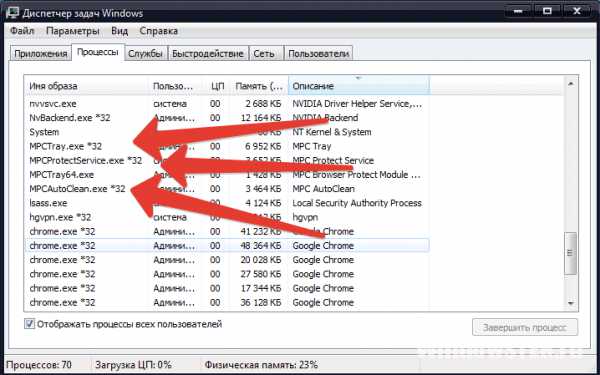
- После этого, заходим в «Мой Компьютер», нажимаем «Удалить или установить программу».
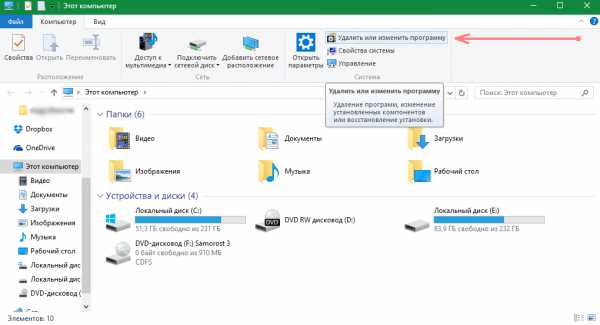
- MPC Cleaner предложит остановиться, но делать этого не стоит.

Важно! Вирусная программа использует любые методы, чтобы не быть удаленной пользователем. Поэтому при удалении вы можете получить уведомление «Отказано в доступе». Чтобы обойти преграду, на рабочем столе в ярлыке MPC Cleaner зайдите в «Свойства» → поле «Объект» и измените путь исполняемого файла. Замените строку \MPC Cleaner.ехе на \Uninstall.exe и нажмите ОК. После запустите ярлык и удалите программу.
Чистка реестра
Важный этап удаления – чистка реестра. На этом моменте нужно быть особо осторожным, чтобы не удалить ничего лишнего. Вызываем реестр комбинацией Win+R (команда regedit):
- В появившемся окне нажимаем CTRL+F, и в строке поиска пишем MPC Cleaner. Ожидаем пока произойдет поиск по всей базе реестра.
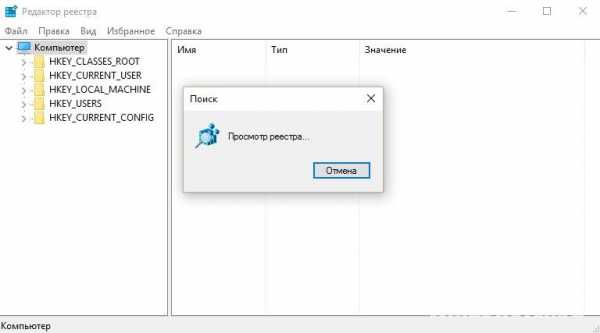
- Теперь избавьтесь от всех записей реестра, связанных с программой.
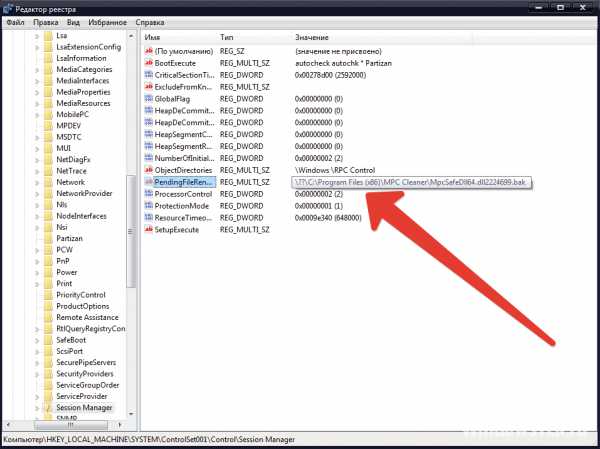
- После этого очищаем временное хранилище файлов. Заходим в диск C:\ находим папку «Windows», а в ней папку «Temp». Удаляем содержимое папки.
Кроме того, на диске C:\ в директории Program Files удалите папку с названием вирусной программы.
Сканирование
Запускаем антивирус. Сканируем систему, временных файлов и процессов. Даже если антивирус не нашел вредоносных программ, запускаем CureIT. Сканируем при помощи утилиты локальные диски. Вредоносные файлы удаляем.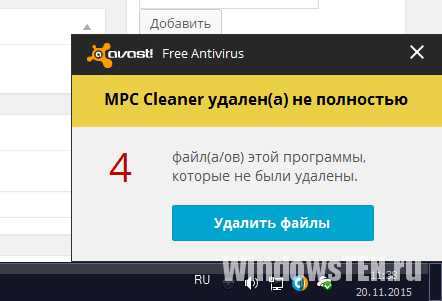
Диспетчер задач
После того, как антивирус сделал свою работу, перезагружаем компьютер. Снова запускаем диспетчер задач и проверяем наличие программы. Если процесса с названием вируса нет, это уже на 90% победа.
Если программа удалена не до конца, или один из этапов пропущен, есть вероятность, что вирус вернется назад в систему. Перезагружаем компьютер еще раз, и снова проверяем реестр. Сканируем систему антивирусом, и утилитой. Если упоминаний вируса нет, значит вы все сделали правильно. В этом случае поздравляем, ваш компьютер здоров.
Чтобы не повторять эту утомительную процедуру снова, проверяйте устанавливаемые приложения на наличие пакетов вредоносного ПО. Выбирайте «выборочную установку», вместо полной, даже если там стоит пометка «только для профессионалов».

Видео
Возникла сложность с удалением, напишите нам. Уточните, на каком этапе вы остановились и что уже сделали, чтобы мы смогли помочь.
windowsten.ru
Как удалить MPC Cleaner с компьютера
Здравствуйте, уважаемые посетители нашего портала. Отсутствие специальных антивирусных программ на компьютере приводит к ослаблению безопасности программного обеспечения. Вполне возможно попасться на так называемые «замаскированные» программы, которые имеют интерфейс реальных, но при этом содержат в своем составе опасные вирусные файлы. В данной статье мы рассмотрим следующий вопрос — как удалить mpc cleaner с компьютера, при этом сделав это полностью.
Что такое MPC Cleaner?
Установив на свое устройство новую программу, вы можете заметить, что на рабочем столе и в меню «Пуск» появился ряд новых ярлыков. Такое программное обеспечение может появляться по следующим причинам:
- Установочные файлы постоянно скачиваются с непроверенных интернет-сайтов;
- Файл не был проверен антивирусом вследствие неактивности или полного его отсутствия на компьютере;
- Было пропущено лицензионное соглашение.
Пожалуй, именно один из перечисленных выше способов привел к появлению программы MPC Cleaner. Сама по себе, утилита является обычной. Она способна выполнять свои функции «на ура». Тем не менее, она может делать то, что другим программам делать нельзя:
- Изменять список автозагрузок;
- Менять настройки системы;
- Удалять как подозрительное, так и реально необходимое программное обеспечение.
Как только вы заметили, что этот продукт имеется на вашем компьютере, необходимо побыстрее избавиться от него. Тем не менее, есть одна проблема — сделать это достаточно трудно. Одним удалением в стандартном режиме будет недостаточно — нужно выполнить ряд других действий.
Как удалить MPC Cleaner раз и навсегда?
Предлагаем ознакомиться с инструкцией ниже:
- В трее вы увидите окно с работающей программой. Закройте ее;
- Завершите процессы, имеющие как название утилиты, так и похожие на нее. Делайте это без какого-либо опасения за состояние компьютера — он не выключится, не перезагрузится и так далее. Как правило, все версии данной утилиты имеют три процесса, находящиеся в диспетчере задач;
- Перейдите в Панель управления, найдите данную программу в списке и удалите ее. Интересно, что в окне появится картинка, на которой изображен плачущий лед;
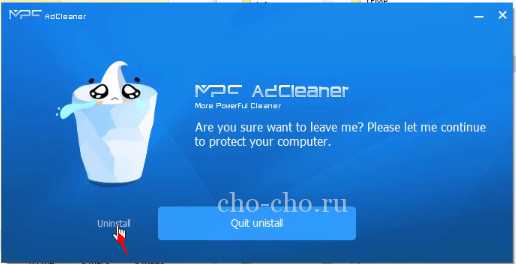
- Удалив данную программу посредством Панели управления, зайдите в специальный редактор, позволяющий работать с реестром. Вызвать его можно сочетанием клавиш Win+R, затем ввести regedit.
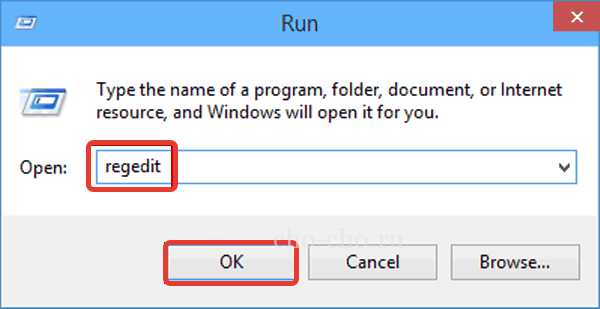 Используя поиск (комбинация CTRL+F), найдите в списке программу MPC Cleaner. Все записи, которые вы найдете здесь, надо беспощадно удалить. Сделать это можно с помощью правой кнопки мыши, либо используя кнопку Delete.
Используя поиск (комбинация CTRL+F), найдите в списке программу MPC Cleaner. Все записи, которые вы найдете здесь, надо беспощадно удалить. Сделать это можно с помощью правой кнопки мыши, либо используя кнопку Delete.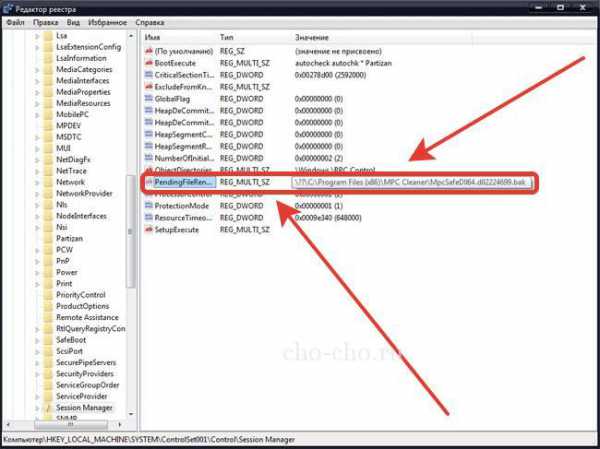
- Перейдите в папку Temp. Обычно она находится здесь: C:\Windows\Temp. Здесь присутствуют временные файлы. Как правило, файлы MPC Cleaner также можно здесь найти, но только в 86-битных версиях компьютеров.
- Если у вас есть штатный антивирус, выполните поиск вредоносных программ. Как правило, антивирусы самостоятельно предупреждают пользователя о том, что программа удалена не окончательно, и в памяти до сих пор присутствуют некоторые ее файлы. Если вы увидите такое сообщение от своего антивируса, удалите все дополнительные файлы.
Выводы
Программа MPC Cleaner является вредоносным софтом, способным принести кучу проблем с компьютером в процессе его использования.
- Во-первых, вы можете видеть много рекламы на других программах, вне зависимости от времени и количества раз ее использования.
- Во-вторых, она способна самостоятельно менять реестр, удалять важные программы и файлы. Чтобы этого не допустить, удалите данный программный продукт. Сделать это полностью помогут инструкции выше.
cho-cho.ru
Как удалить MPC Cleaner
MPC Cleaner — это одна из вирусных программ, устанавливающаяся посредством бандлинга. В посте я расскажу, как удалить программу MPC Cleaner с компьютера. Чаще всего MPC Cleaner просто добавлена в установочную программу, как дополнение. Пользователь по ошибке может установить ее или же просто не прочесть детально соглашение, где числятся дополнительные установки дочерних приложений.
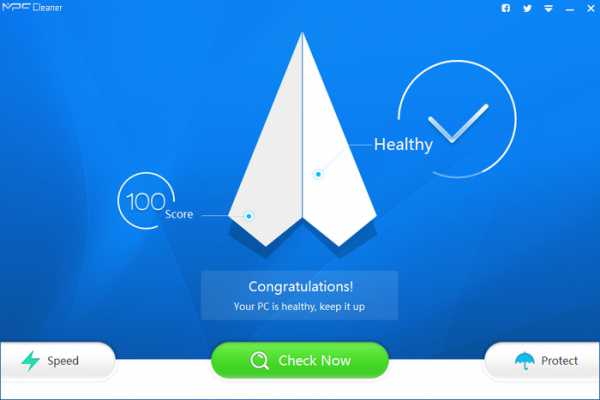
Удаление MPC Cleaner из трея и процессов
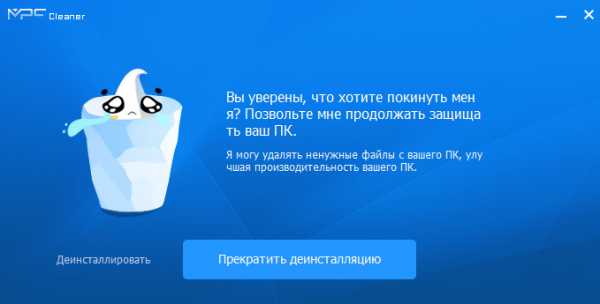
Удаление MPC Cleaner происходит в несколько этапов. Первое, это избавление от программы из трея и списка процессов. В правом нижнем углу открываем список программ трея, нажимаем правой кнопкой на значок MPC Cleaner – «Закрыть».
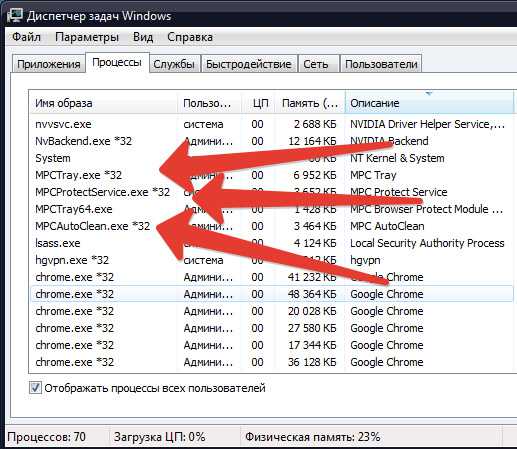
Заходим в «Диспетчер задач» — Ctrl+Alt+Delete. В процессах ищем все ветки с похожими названиями и завершаем их. Вполне возможно, что доступа на завершение процесса не будет, он может быть заблокированный. Разблокировать можно с помощью утилиты Unlocker. Очищение оставшихся файлов от подобных программ я описал в статьях ранее Searcher и Pagego.
Действенный способ! На рабочем столе расположен ярлык программы MPC Cleaner, нужно кликнуть правой кнопкой мыши на Свойства. В поле «Объект» в нём прописан путь к исполняемому файлу, в этом поле нужно изменить \MPC Cleaner.ехе на \Uninstall.exe и кликайте «Применить». После этого два раза кликайте на Ярлык, откроется окно деинсталляции программы, которое нельзя было запустить через папку с MPC Cleaner. Она буде противится от удаления, но удалится.
Удаление MPC Cleaner из списка программ
Убрать MPC Cleaner из списка программ можно через «Панель Управления». Намного лучше если вы используете Ccleaner, у него есть возможность подчистки реестра и ограничений. Рассмотрим оба варианта.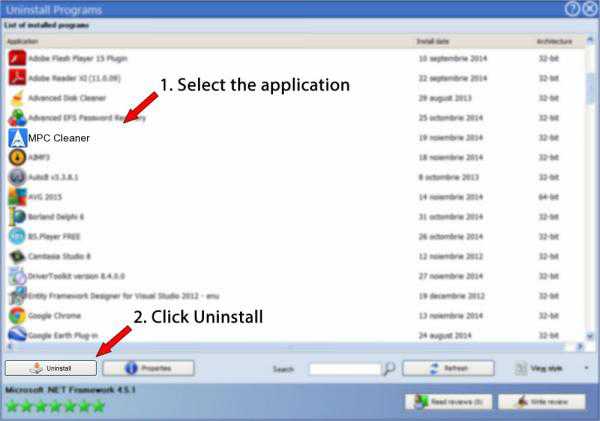
Ручной способ – открываем «Панель управления», «Программы и компоненты», в перечне приложений находим MPC Cleaner, нажимаем «Удалить».
С помощью Ccleaner – открываем его, вкладка «Сервис», «Удаление» программ». Находим наше вирусное приложение МПС Клеанер, нажимаем «Деинсталляция». Затем вам будет предложено очистить реестр от остаточных файлов, это тоже необходимо произвести. Я использовал Ccleaner, так как это надежнее и быстрее. Так же с его помощью можно проверить «Автозагрузку», данная программа оседает и там. Ее нужно удалить оттуда и ограничить ей действия и автоматическую установку с помощью опции «Включения», там нужно указать путь к установленной программе или одного из ее компонентов.
Очистка файловой cистемы
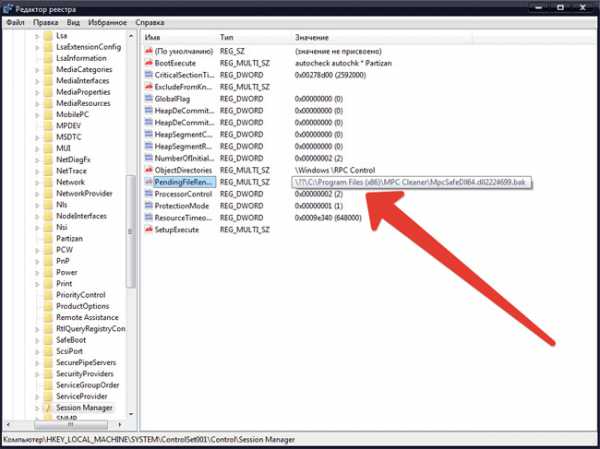
Остался реестр и скрытые файлы в папке temp. Заходим C:\Users\Компьютер\AppData\Local\Temp, и очищаем все содержимое папки Temp. Те файлы, которые система не разрешает удалять, не стоит принудительно деинсталлировать.
- Остался реестр. В дополнении «Выполнить» прописываем – regedit. Открывается окно редактирования реестра. Если вы являетесь неопытным пользователем, крайне аккуратно действуйте в этом окне, ибо изменения могут привести к критическим ошибкам.
- Открываем поиск Ctrl+F, пишем название программы – MPC Cleaner, нажимаем «Найти», найденные файлы – удаляем.
- Затем жмем F3 – это продлит поиск по заданной фразе, таким образом, повторяем данный цикл, пока не удалим все файлы программы, и поиск не покажет результатов.
Напоследок проверьте систему надежным антивирусом. Это может занять очень длительное время, но не пожалейте его. Вы могли пропустить какие-то файлы в реестре или допустить ошибку при деинсталляции приложения MPC Cleaner. Например, Avast после удаления каждого приложения, сам подскажет вам сколько еще файлов осталось от данного приложения. Расширенная версия Лаборатории Касперского, укажет и добавит в карантин подобные файлы, дабы обезопасить ПК от повторных атак и установок вредоносного ПО. Установите файлы программы MPC Cleaner во исключения вашего антивируса.
MPC Cleaner как удалить программу mpc cleaner с компьютераgrozza.ru
Не удается удалить MPC Cleaner
MPC вирус, также известный как MPC Cleaner, не является реальной компьютерный вирус, даже несмотря на то, что некоторые пользователи могут относиться к нему как один. На самом деле он классифицируется как потенциально нежелательных приложений. Утилита имеет официальную страницу, где сказано, что MPC Cleaner могут очистки ненужных файлов, ликвидировать онлайн следы, защитить ваши браузеры от перехвата, ускорение производительности компьютера и многое другое. Программное обеспечение можно загрузить с его официальной странице. Однако если у вас есть средства безопасности, установленные на вашем компьютере, вы может быть предупреждены не для того, чтобы приобрести программу, из-за его репутации. Мы советуем вам удалить вирус MPC, особенно если вы не скачать его себе.
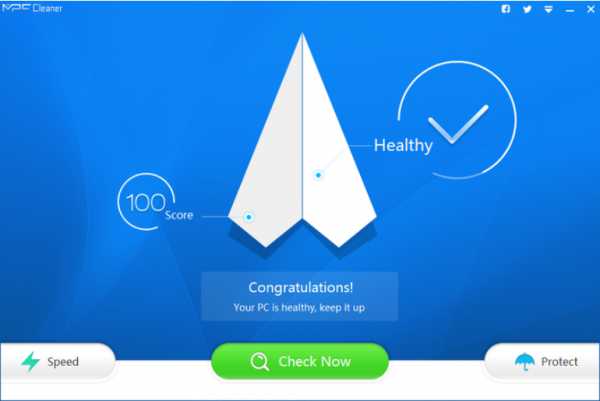
Как работает MPC Cleaner?
Вы можете быть удивлены, как это возможно, что нежелательные приложения установлен на ваш компьютер без вас загружать его от своей официальной странице. Ответ прост: Программа использует метод комплектации распространения, который позволяет проникнуть в компьютер незаметно. При загрузке приложения от стороннего программного обеспечения, хостинг страниц как download.com, soft32.com, findmysoft.com, filewin.com, и похожи, вы обычно получите представлены дополнительные предложения. Эти предложения может быть отказано, однако, если вы не обратить внимание на мастера установки, вы соглашаетесь с ними невольно. Убедитесь в том, чтобы не делать это снова. Всегда выбрать расширенный режим установки и отмените выбор всех нежелательных приложений с помощью мастера.
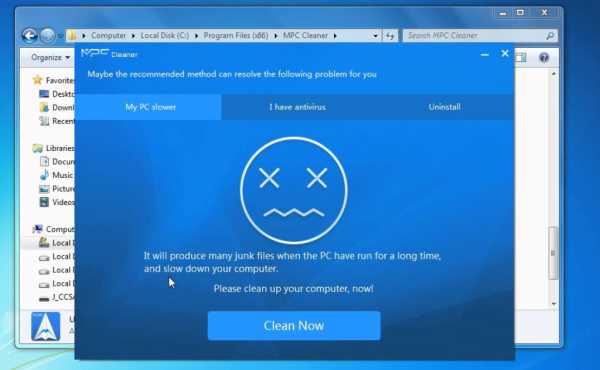 После установки, MPC Cleaner начинает проверку, что показывает вам нежелательные файлы и пустые регистры. Вы можете очистить эти ненужные компоненты, однако, ни один из описанных на главной странице утилиты будут доступны для вас до тех пор, пока вам приобрести ее полную версию. Кроме того приложение также известен изменить настройки вашего браузера. Его можно заменить Search.mpc.am вашей домашней странице и поставщика поиска по умолчанию. Если вы хотите сбросить ваш веб-браузеры, вам придется прекратить MPC вирус также.
После установки, MPC Cleaner начинает проверку, что показывает вам нежелательные файлы и пустые регистры. Вы можете очистить эти ненужные компоненты, однако, ни один из описанных на главной странице утилиты будут доступны для вас до тех пор, пока вам приобрести ее полную версию. Кроме того приложение также известен изменить настройки вашего браузера. Его можно заменить Search.mpc.am вашей домашней странице и поставщика поиска по умолчанию. Если вы хотите сбросить ваш веб-браузеры, вам придется прекратить MPC вирус также.
Как удалить MPC Cleaner?
Для того, чтобы стереть ПДК вирусов с вашего компьютера, вам придется выбрать один из двух возможных вариантов: ручное или автоматическое удаление. Если вы выберете первый вариант, вам придется удалить вирус MPC через панель управления и исправить настройки вашего браузера. Ниже статье представлены инструкции на как выполнить эти задачи. Если, однако, вы хотите, чтобы убедиться, что вы не только ликвидировать вирус MPC, но также удалить другие нежелательные программы с вашего компьютера, вы должны идти с автоматического удаления. Можно скачать с нашей страницы вредоносного инструмент и использовать его для проверки вашей системы. Утилита обнаружит все потенциальные угрозы и удалить вирус MPC вместе с ними. Это также поможет вам сохранить ваш компьютер защищен от заражения в будущем онлайн, как долго он остается установлен и обновлено.
Скачать утилитучтобы удалить MPC CleanerИспользуйте наш рекомендуемый утилиту для удаления MPC Cleaner. Пробная версия WiperSoft обеспечивает обнаружение таких компьютерных угроз какMPC Cleaner и помогает в их удалении БЕСПЛАТНО. Вы можете удалить обнаруженные записи реестра, файлы и процессы самостоятельно или приобрести полную версию программы.
Quick Menu
- Windows 8
- Windows 7
- Windows XP
- Mac OS
В нижнем левом углу экрана щекните правой кнопкой мыши. В меню быстрого доступа откройте Панель Управления, выберите Программы и компоненты и перейдите к пункту Установка и удаление программ.
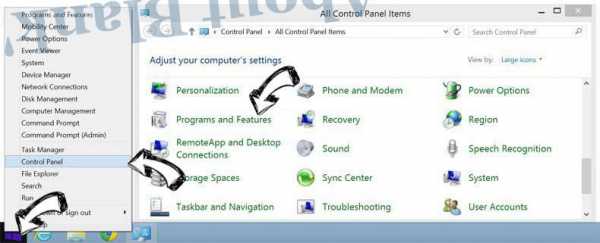
Нажмите кнопку Start → Control Panel → Programs and Features → Uninstall a program.

Нажмите кнопк Start → Settings → Control Panel. Найдите и выберите → Add or Remove Programs.
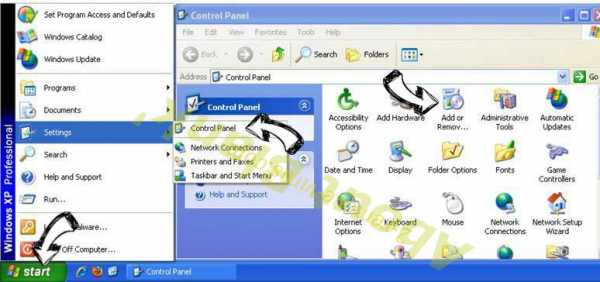
Нажмите на кнопку Переход в верхнем левом углу экрана и выберите Приложения. Откройте папку с приложениями и найдите MPC Cleaner или другую подозрительную программу. Теперь щелкните правой кнопкой мыши на ненужную программу и выберите Переместить в корзину, далее щелкните правой кнопкой мыши на иконку Корзины и кликните Очистить.
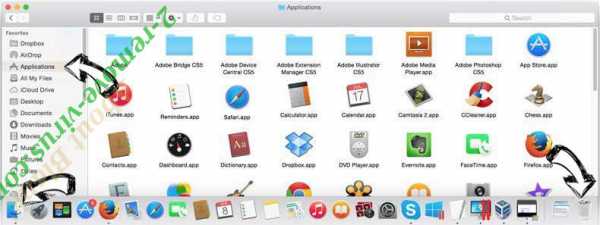
Incoming search terms:
- не могуудалить MPC Cleaner
2-remove-virus.com is not sponsored, owned, affiliated, or linked to malware developers or distributors that are referenced in this article. The article does not promote or endorse any type of malware. We aim at providing useful information that will help computer users to detect and eliminate the unwanted malicious programs from their computers. This can be done manually by following the instructions presented in the article or automatically by implementing the suggested anti-malware tools.
The article is only meant to be used for educational purposes. If you follow the instructions given in the article, you agree to be contracted by the disclaimer. We do not guarantee that the artcile will present you with a solution that removes the malign threats completely. Malware changes constantly, which is why, in some cases, it may be difficult to clean the computer fully by using only the manual removal instructions.
www.2-remove-virus.com